Come installare la versione Canary di Windows Terminal
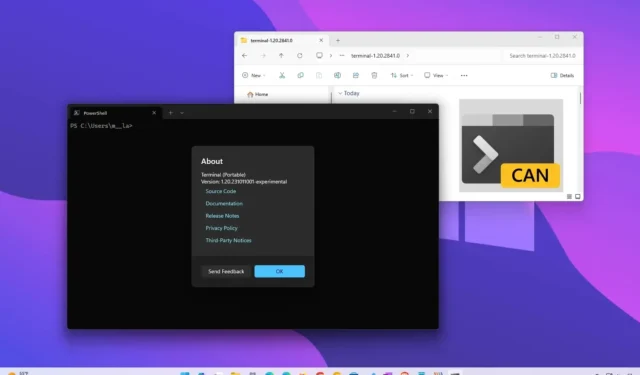
Su Windows 11 o 10 puoi scaricare e installare Windows Terminal Canary e in questa guida imparerai come. La versione “Canary” offre build notturne del Terminale Windows, consentendo a chiunque di accedere al codice più recente per essere tra i primi a provare nuove funzionalità sperimentali e miglioramenti ancor prima che arrivino nella versione “Anteprima”.
Microsoft fornisce Windows Terminal Canary tramite un programma di installazione che supporta gli aggiornamenti automatici. Tuttavia, è disponibile solo per Windows 11, poi c’è la versione portatile che non offre aggiornamenti, ma è disponibile su Windows 10 e 11. Sì, puoi utilizzare la versione Canary insieme alla versione Anteprima e anche alla versione stabile. Inoltre, considera che mentre avrai accesso alle innovazioni più recenti, potresti riscontrare problemi e funzionalità non funzionanti.
Questa guida ti insegnerà i passaggi per scaricare e installare Windows Terminal Canary su Windows 11 o 10.
Installa Windows Terminal Canary (aggiornamenti automatici)
Per installare la versione Canary del Terminale su Windows 11, utilizzare questi passaggi:
-
Fare clic sull’opzione di download per l’ opzione “Programma di installazione dell’app” .
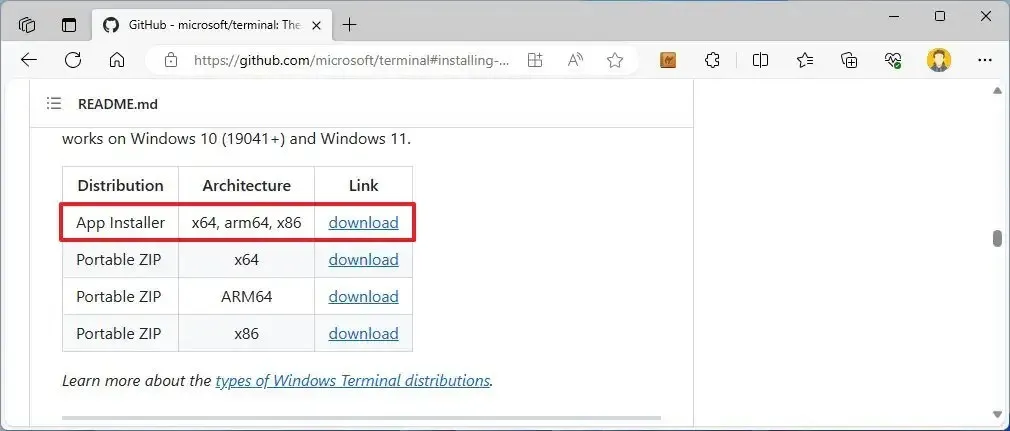
-
Salvare il file di installazione sul dispositivo.
-
Fare clic con il pulsante destro del mouse sul file e scegliere l’opzione Apri.
-
Fare clic sul pulsante Installa .
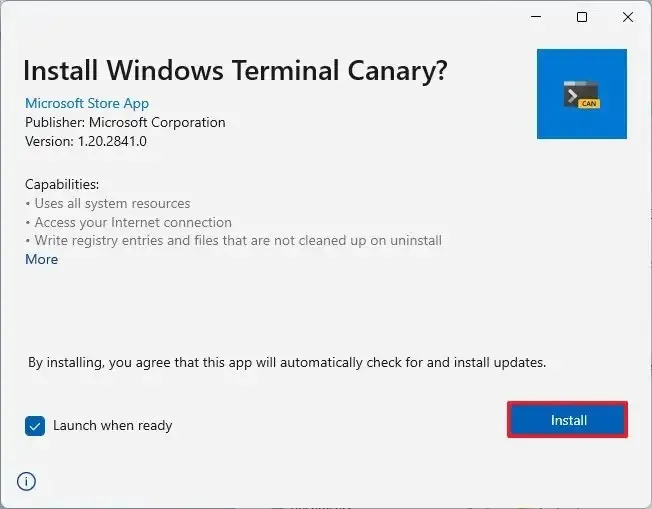
Una volta completati i passaggi, verrà avviata la versione Canary del Terminale Windows e potrai utilizzarla come qualsiasi altra versione.
Questa distribuzione dovrebbe ricevere gli aggiornamenti automaticamente ogni notte, ma puoi sempre aprire la pagina “Informazioni” dal menu principale per confermare la versione e verificare la presenza di aggiornamenti.
Per disinstallare l’applicazione, apri Impostazioni > App > App installate , apri il menu (tre punti) a sinistra per “Terminal Canary” e scegli l’ opzione “Disinstalla” .
Installa Windows Terminal Canary (versione portatile)
Per installare la versione Canary del Terminale su Windows 11 o 10, procedi nel seguente modo:
-
Fare clic sull’opzione di download per l’opzione “ZIP portatile”.
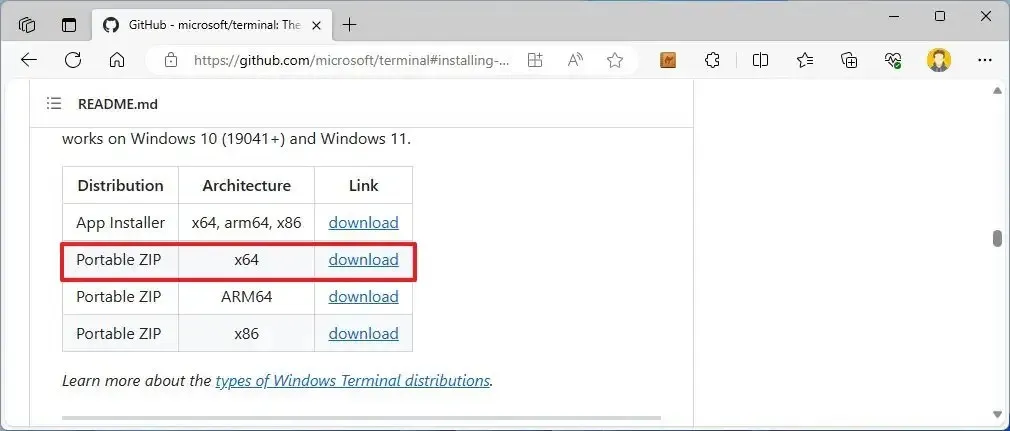
Nota rapida: questa opzione funziona su Windows 11 e 10. Di solito, sceglieresti il download “x64” , ma se utilizzi Windows 10 x86, dovrai scegliere l’ opzione “x86” . -
Salva il file Zip sul dispositivo.
-
Scegli il file “Microsoft.WindowsTerminalCanary_latest_x64” e fai clic sul pulsante Estrai tutto .
-
Seleziona il percorso della cartella in cui estrarre i file.
-
Seleziona l’ opzione “Mostra i file estratti al termine” .
-
Fare clic sul pulsante Estrai .
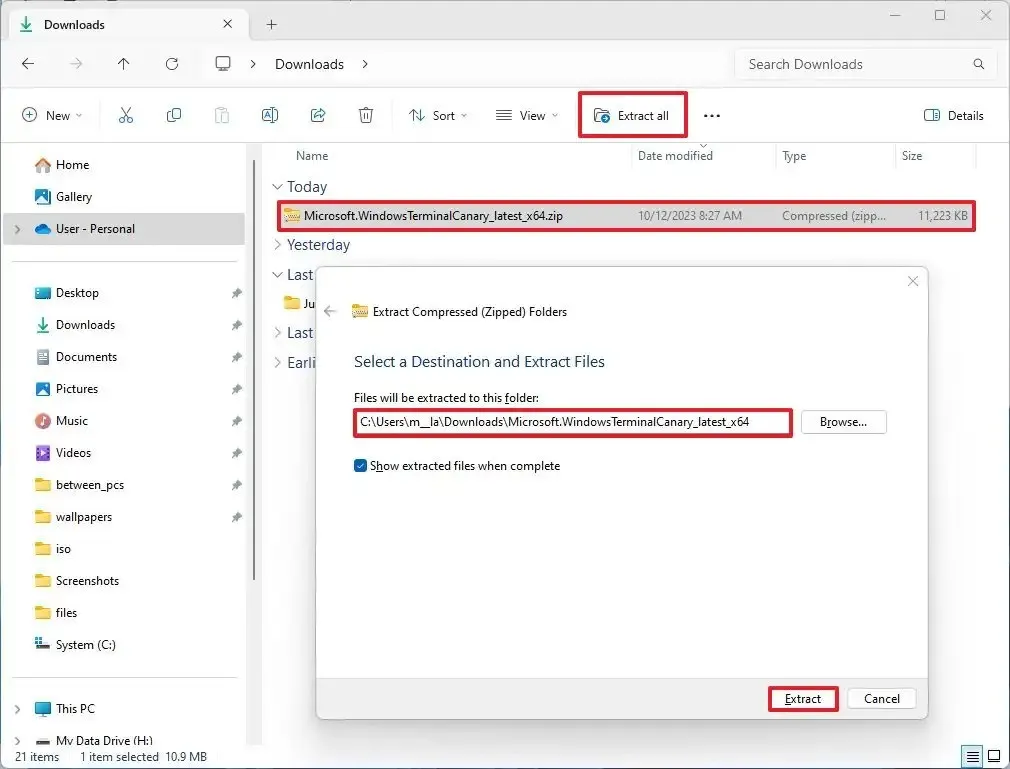
-
Apri la cartella Terminale.
-
Fare clic con il pulsante destro del mouse su WindowsTerminal.exe (con l’etichetta gialla “CAN”) e scegliere l’ opzione Apri .
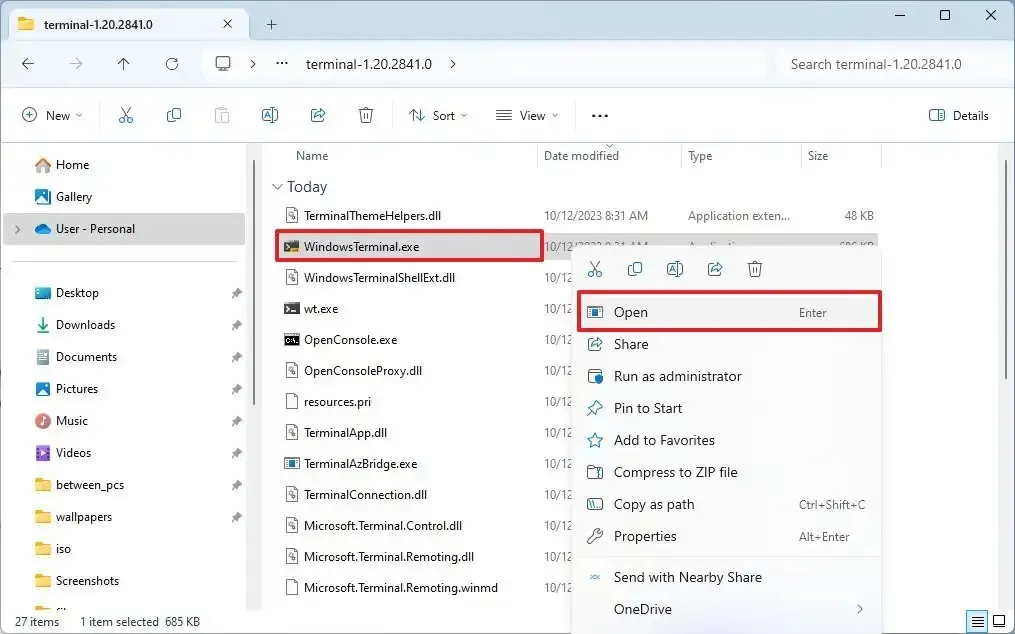
Dopo aver completato i passaggi, non è necessario installare l’applicazione. Devi solo eseguire l’eseguibile per accedere a Windows Terminal Canary.
Per disinstallare la versione portatile del Terminale, fare clic con il pulsante destro del mouse sulla cartella contenente i file e selezionare l’ opzione “Elimina” .
L’unico avvertimento con la versione portatile è che gli aggiornamenti automatici non sono supportati, il che significa che dovrai ripetere i passaggi per scaricare ed eseguire l’applicazione ogni volta che desideri provare una nuova versione.



Lascia un commento